Заводя профиль в любой соц. сети, мы стараемся заполнить его по максимуму интересной информацией. Фотография на странице, это "Лицо" вашего профиля.
В этой статье мы узнаем, как сменить и украсить фотографию несколькими способами в Одноклассниках.
- Как сменить главное фото на ПК
- Размеры фото
- Установка фото в профиле
- Как загрузить фото в альбом и поменять аватарку
- Как украсить ваш аватар
- Как установить или сменить фото на смартфоне
- Загрузка аватара
- Загружаем фото в альбом
- Как менять фото в профиле из альбома
- Как украсить фото. Видео инструкция
- Видео гид на тему "Как поменять аватар в профиле ОК"
Как сменить главное фото на ПК
Размеры фото
Перед тем, как установить фото, нужно знать, что максимальный размер картинки не должен превышать 1680*1680 px, в профиле миниатюра будет размером 190*190px, желательно её отцентрировать, как это сделать, мы рассмотрим далее. Конечно же на обложку размеры будут другие.
Установка фото в профиле
Первый способ: Наведите курсор на место, где должна быть ваша аватарка. Всплывёт подсказка "Добавить фото", нажимаем на неё.
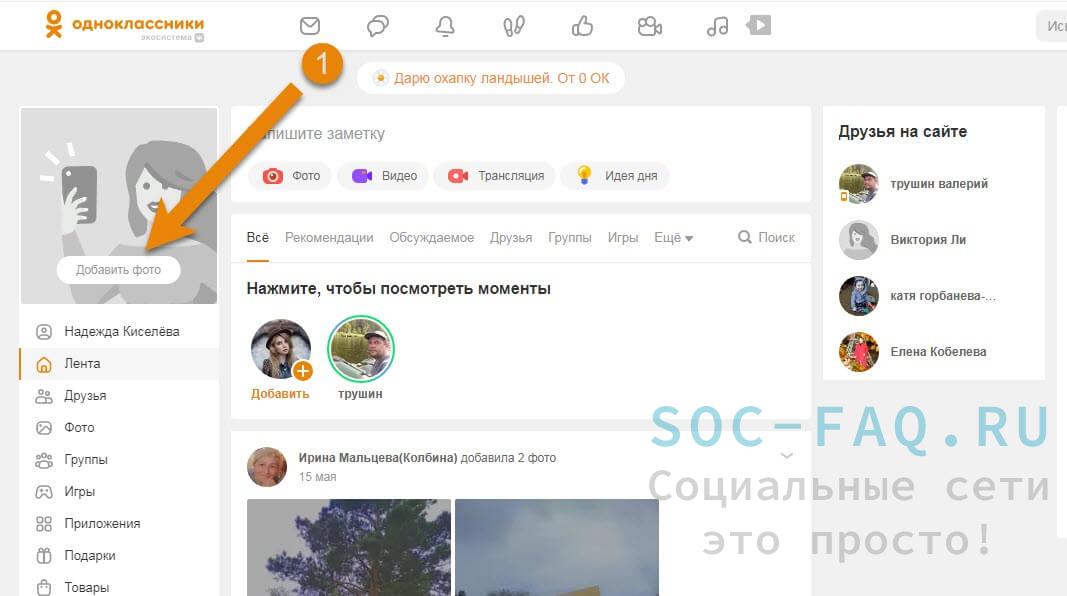
Открывается окно проводника с возможностью выбрать изображение с вашего ПК.
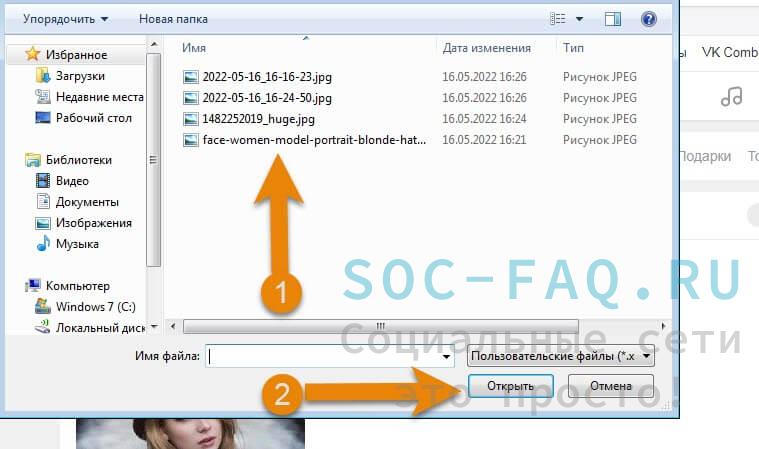
Как загрузить фото в альбом и поменять аватарку
В вашем профиле чуть ниже аватара, находится значок "Фотоаппарата", нажмите на него,
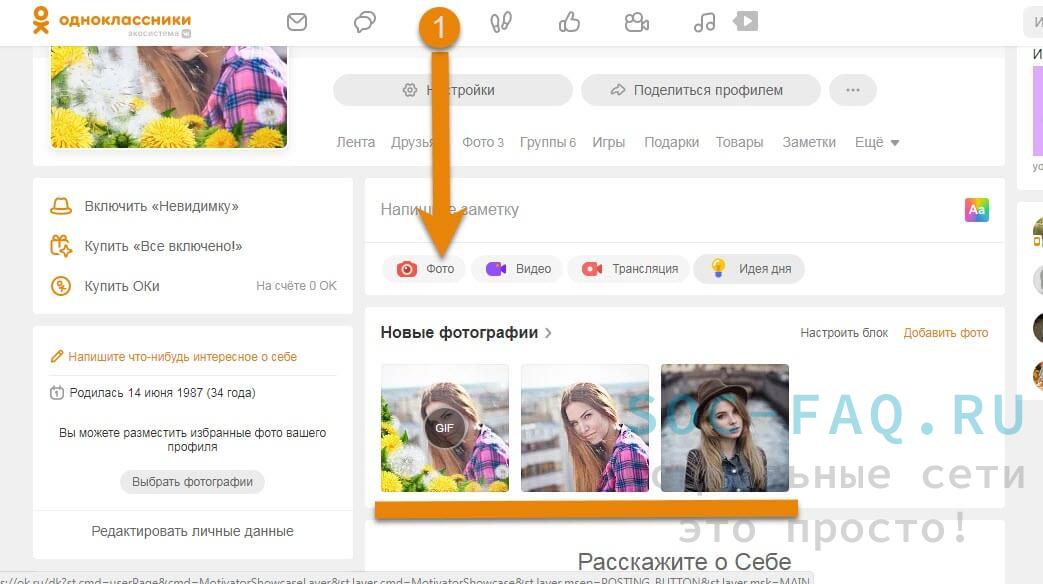
откроется меню вашего ПК, от куда вы выберите изображения, которые вы хотите загрузить. Можно загрузить сразу несколько картинок, зажав кнопку "Ctrl" выберите, сколько вам надо, отпустите "Контрл" и тапните по кнопке "Открыть".
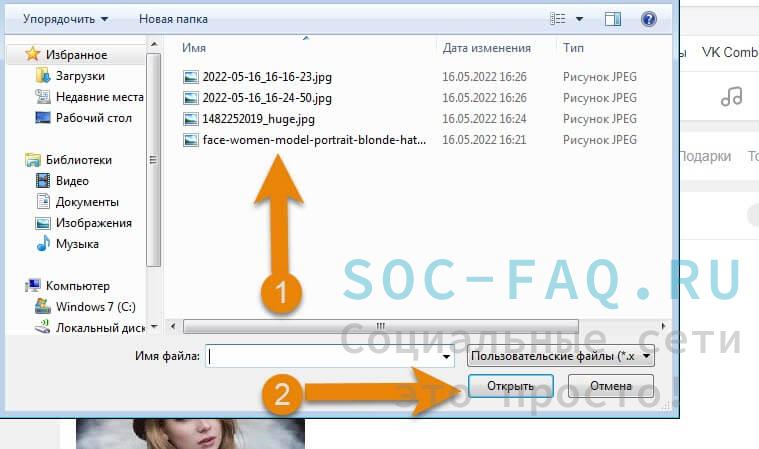
фото загрузятся в альбом, из которого вы в дальнейшем сможете выбрать новую аватарку.

Теперь, когда вы заполнили альбом, можете поменять аватар на другую фотку.
Выбираете меню "Фото", которое находится под аватаркой, жмёте на него.
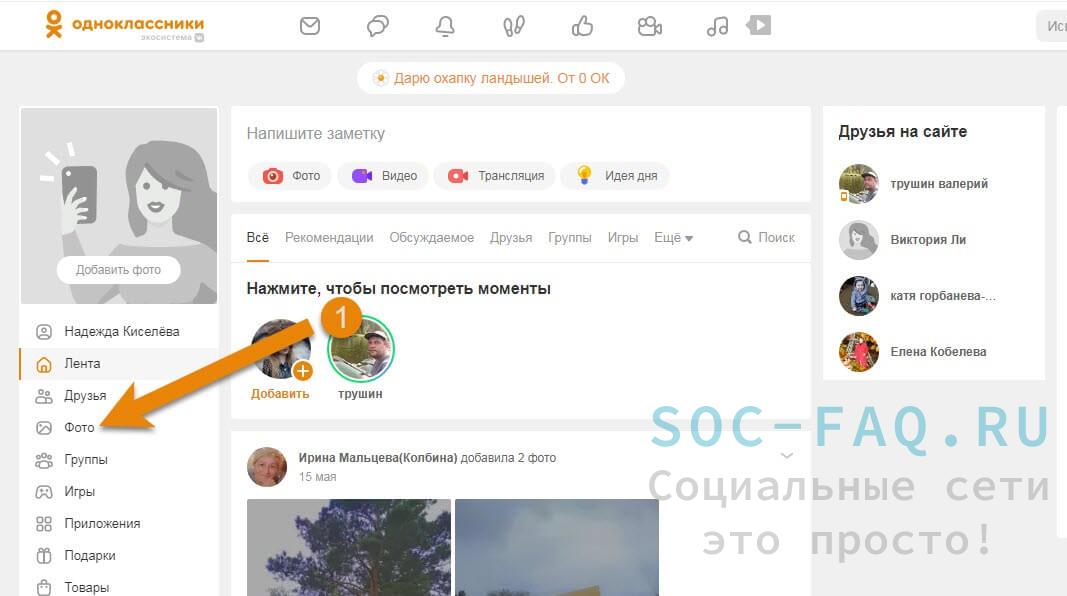
Далее вас система переводит в окно, где вы должны будете выбрать от куда загрузить изображение, либо с ПК, либо с загруженного в профиль альбома.
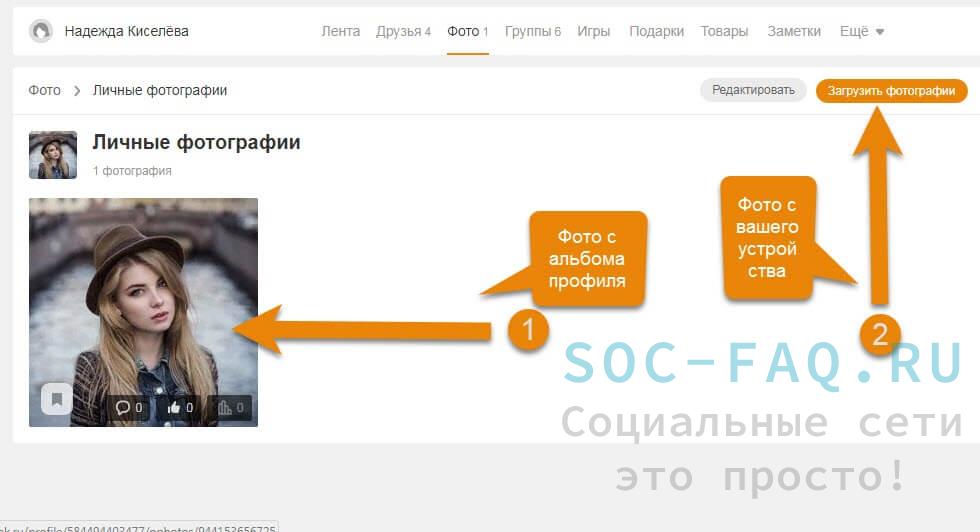
Способ загрузки с устройства, мы рассмотрели выше, сейчас мы разберём, как загрузить изображение с альбома: Нажимаем на альбом, листаем до нужного вам фото, под ним есть меню из которого выберите пункт "Установить как фото профиля".
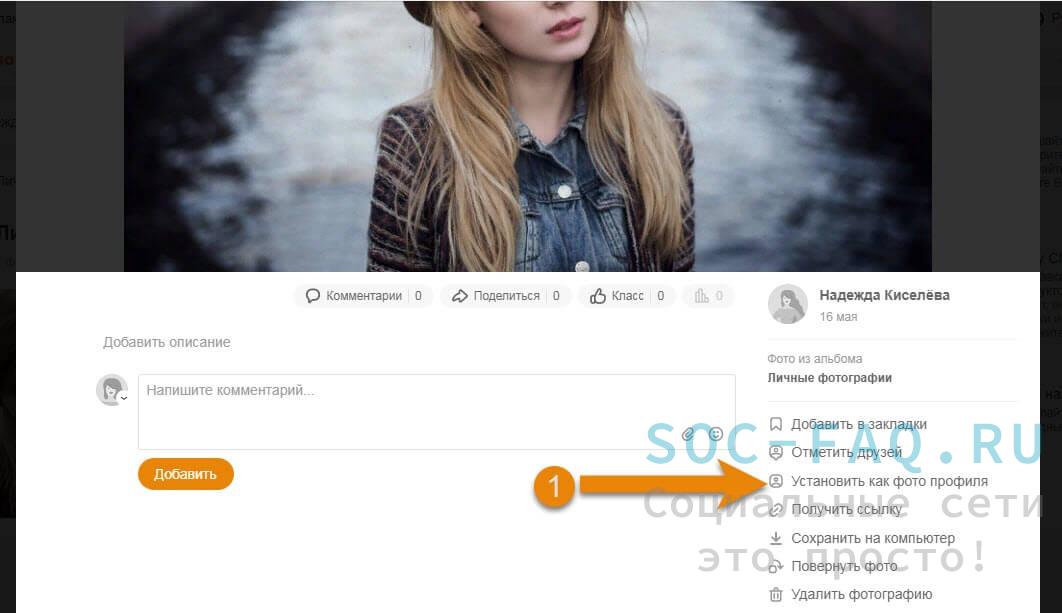
Нажимаем. Вам предложат выбрать область изображения, которая будет отображаться в вашем профиле, затем нажмите "Установить фото профиля".
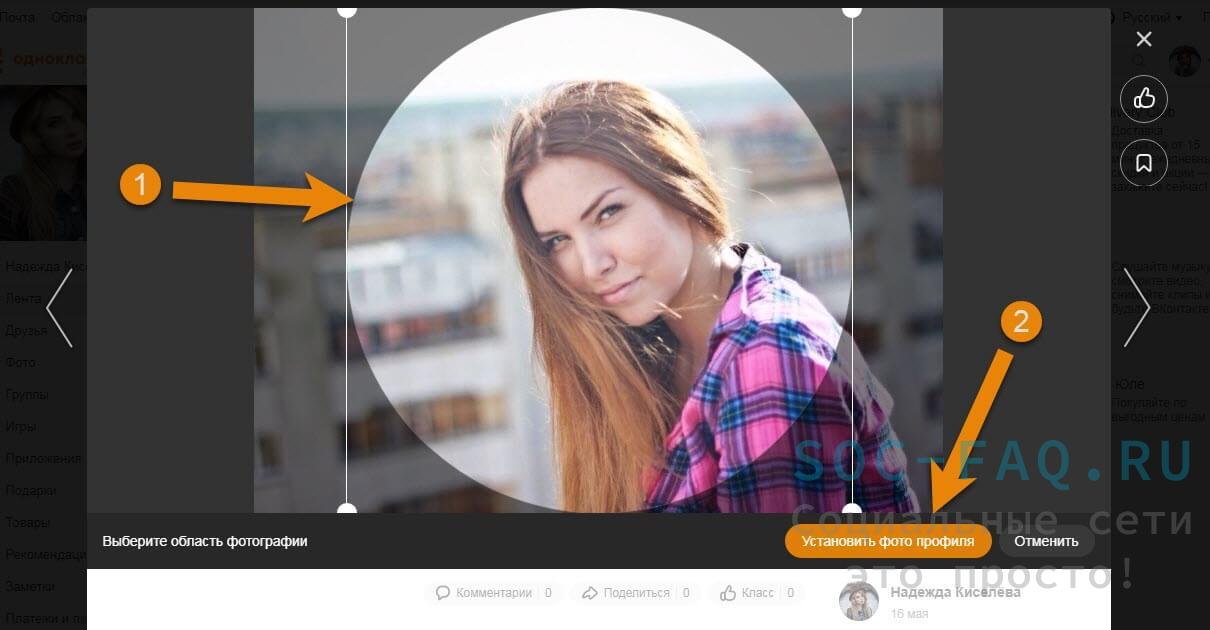
Либо на главной странице, наведите курсор на ваше главное фото, всплывёт меню, из которого вы выберите "Сменить фото", далее система вас переводит в окно, где вы выбираете, от куда будете менять изображение в вашем профиле.
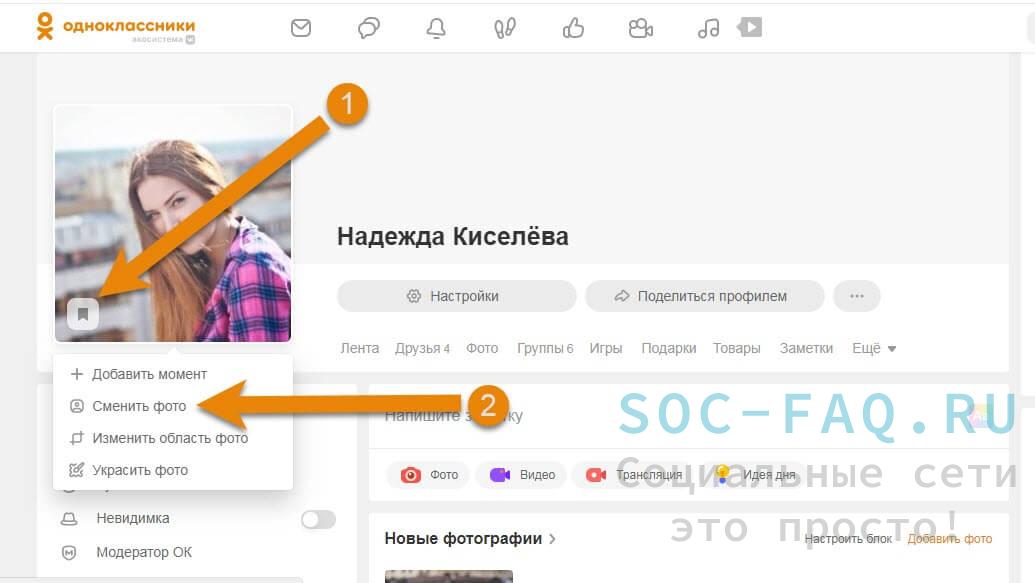
Затем выбираете, от куда будете устанавливать фото, либо с ПК, либо с альбома.
Как украсить ваш аватар
Если же вы захотите украсить фото, или поменять рамку, зайдите в профиль, наведите курсор на аватар, во всплывшем меню выберите "Украсить фото", теперь можете установить рамку или выбрать другую.
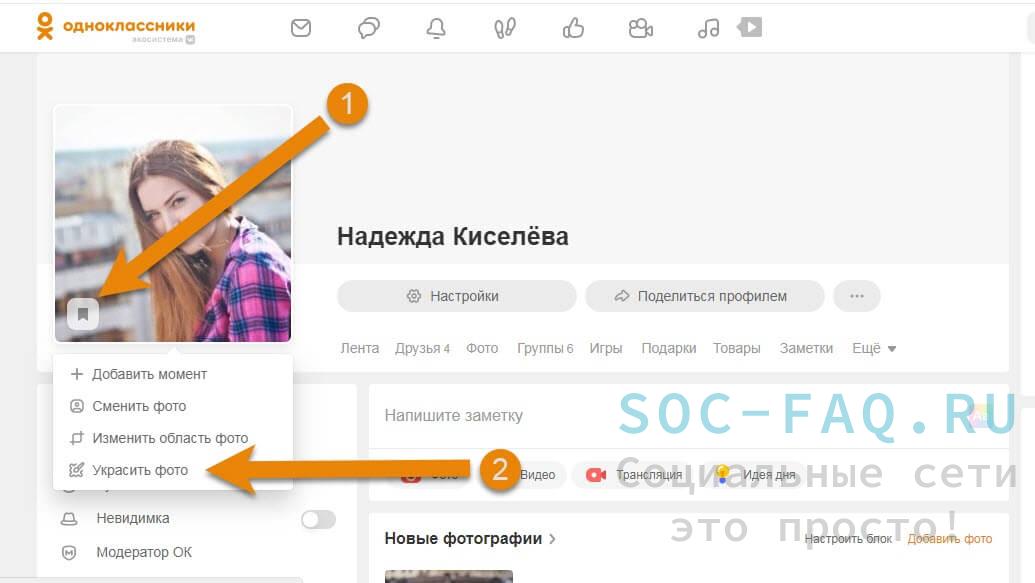
Затем вы переходите в окно с рамками, которыми мы будем украшать фотографию.
- Выберите рамку на свой вкус.
- Полистайте ваш аватар, выберите лучший фильтр на ваш взгляд.
- Нажмите на галочку, соглашаясь с тем, что это будет фото профиля.
- Далее выберите срок, на который вы хотели бы эту рамку оставить.
- Теперь можно нажать кнопку "Установить бесплатно".
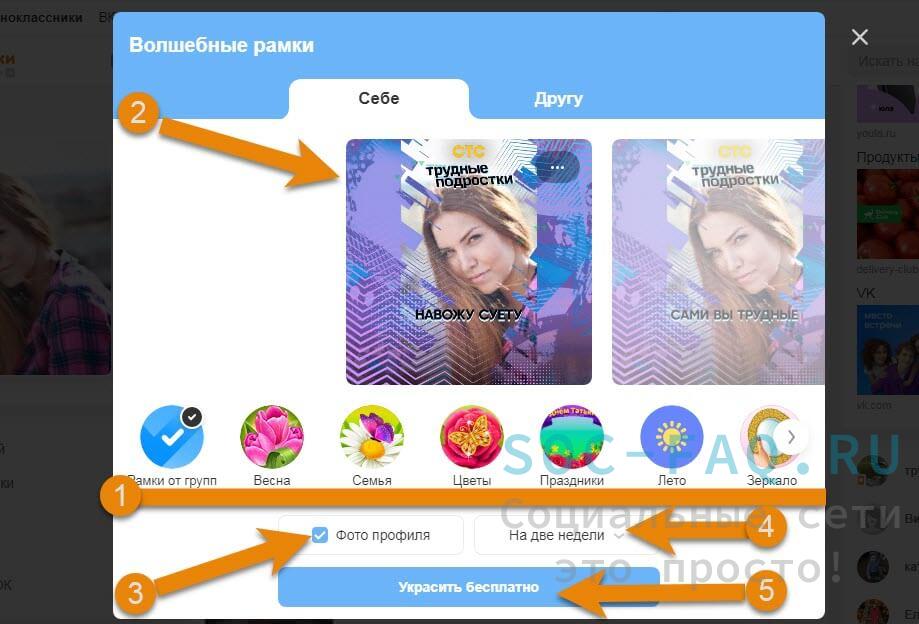
Рамка установлена.
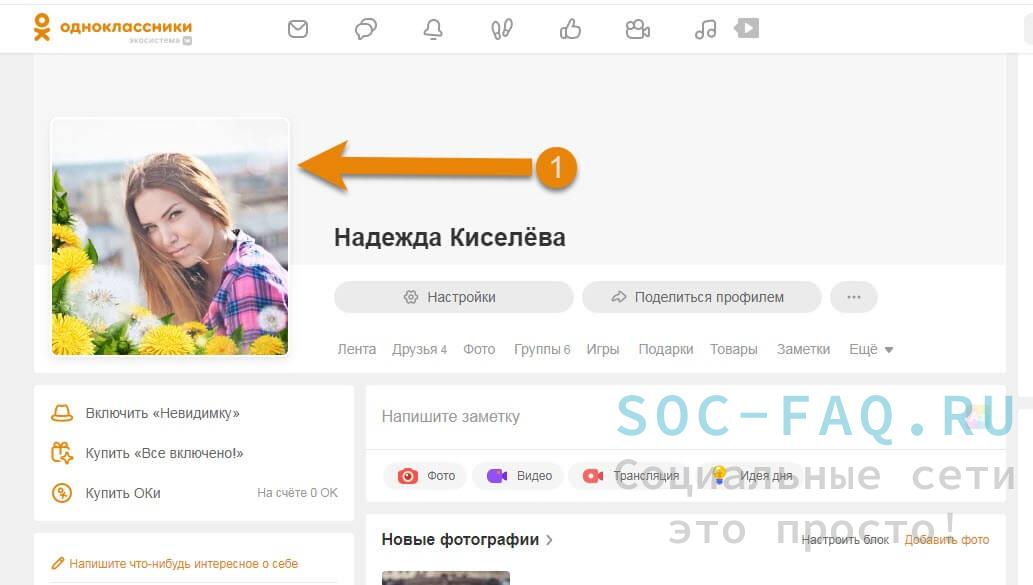
Как установить или сменить фото на смартфоне
Загрузка аватара
Зайдите в профиль, нажмите на место, где должно быть ваше фото.
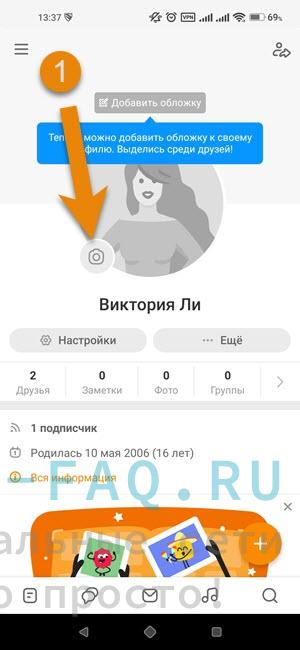
Вас переносит в папку с фотографиями, вберите нужную.
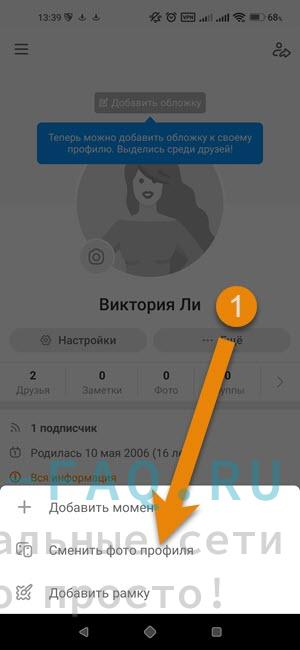
Выберите область в кружок, которая будет отображаться в вашем профиле,
Нажмите "Сохранить".
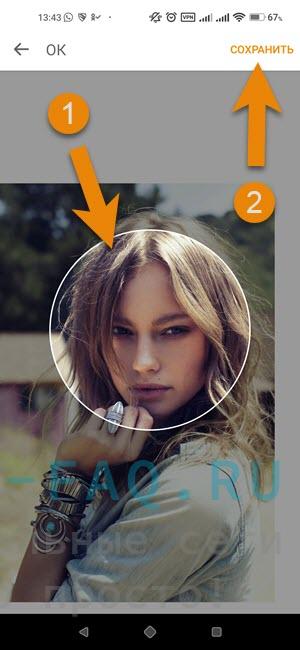
Загружаем фото в альбом
Если вы хотите поделиться со своими друзьями фотографиями, тогда загрузите их в альбом.
Зайдите в профиль, нажмите на подпункт "Фото" под аватаркой.
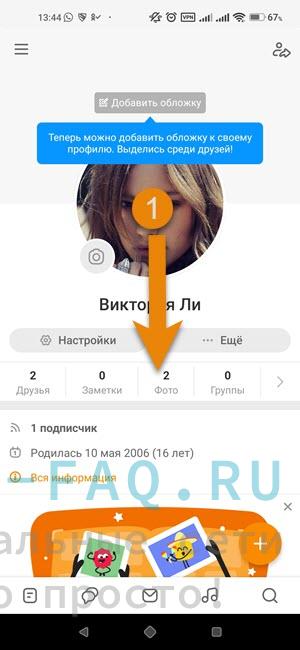
Вам будет предложено загрузить с телефона несколько штук, выбираем, нажимаем "Загрузить".
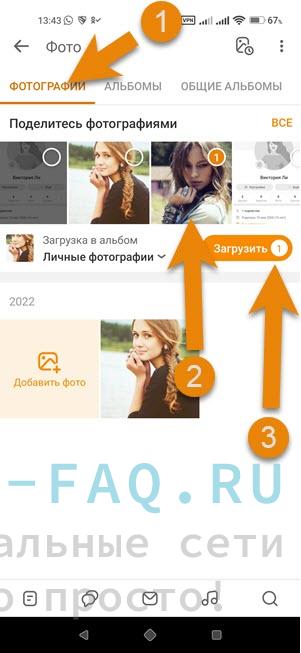
Дальше из этого альбома, вы сможете менять фотографии на аватарке.
Как менять фото в профиле из альбома
Заходите в альбом под вашим аватаром, куда мы ранее загрузили сет фото.
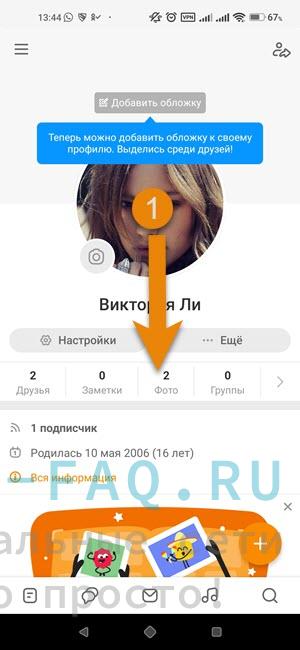
Листаем загруженные ниже изображения. Нажмите на нужную фотографию.
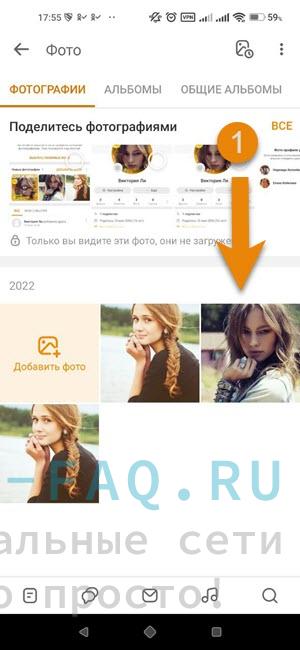
В верхнем правом углу есть троеточия, нажмите на них, и из всплывшего меню выбираем пункт "Сделать главной"
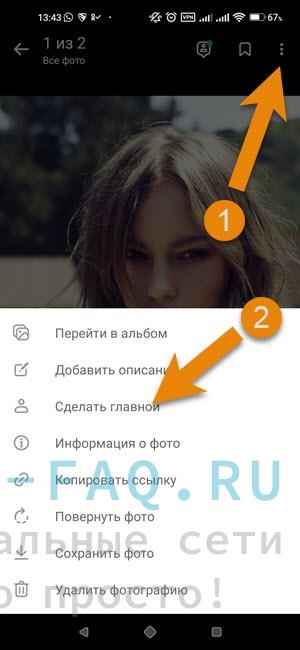
Как украсить фото. Видео инструкция
Зайдите в профиль Нажмите на аватарку, во-всплывшем меню выберите "Добавить рамку".
Такими нехитрыми способами можно бесконечно менять, загружать фотографии и украшать их в вашем профиле. Более подробное видео вы можете посмотреть на нашем канале.




